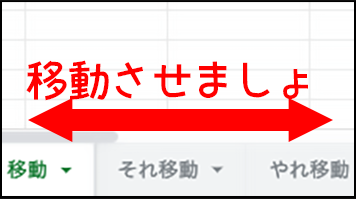
エクセルしかり、Googleスプレッドシートしかり。
タブの移動ってめんどいよね。
このタブの移動をうまくこなせると効率化につながるので、今回はタブの移動について置いていきましょ、
Contents
マウスクリックで移動
結局これになるよね。
タブの移動ごときで効率化を考える人はそうそういない。
ショートカットで移動(Mac)
しかしMacだとタブの移動にショートカットが設定されております。
ショートカットが設定されてるのはMacのみかしら?
Macにおけるタブの移動ショートカット
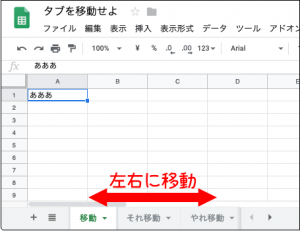
左方向へ移動 [command] + [option] + [page up]
右方向へ移動 [command] + [option] + [page down]
ショートカットだとさくさくタブ移動できるので、Macユーザーなら是非覚えておきたいし、是非使い倒したいところであります。
しかしWinで使えない、ショートカットに使うキーが一つ多い、となると、タブ操作に関しては、Excelの方が良いかなぁ。
一応Excelのショートカットも書いときましょ
Excelにおけるタブの移動ショートカット
Win:
左方向へ移動 [Ctrl] + [Page Up]
右方向へ移動 [Ctrl] + [Page Down]
Mac:
左方向へ移動 [command] + [page up]
右方向へ移動 [command] + [page down]
マジックマウスの小技
タブが多くて隠れている場合、左右ボタンで隠れているタブを表示させるわけですが、、、
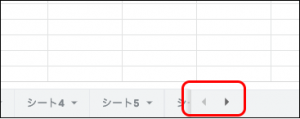
Appleのマジックマウスだと、タブ上にマウスポインタを持っていき、左右スワイプをすると、隠れているタブを表示させることが可能なので、マジックマウスを使っているなら、ぜひお使いくださいませ。
まぁショートカットで十分といえば十分なんだけど。。。
おむすび
小技だけれども、知っておくと、楽になるっておはなしございます。
いちいちマウスに手を動かすのは、やっぱり非効率なんだよね。
ショートカットの優位性では、まだまだExcelの優位性は揺るがないのかも。

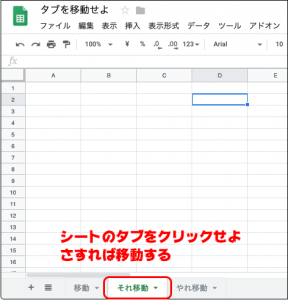
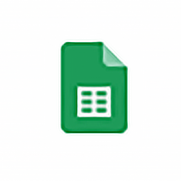


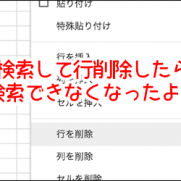

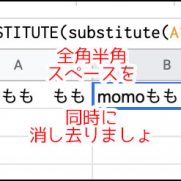
















この記事へのコメントはありません。